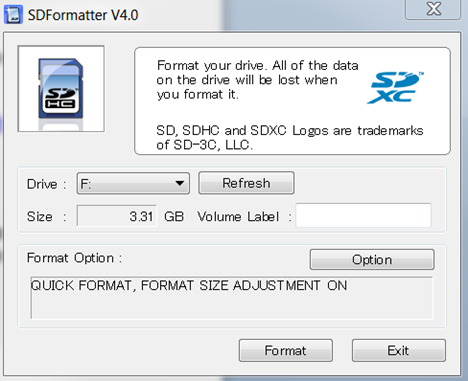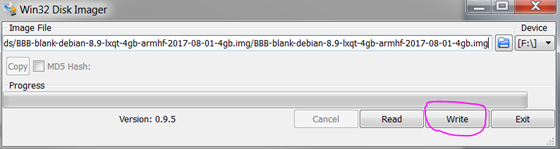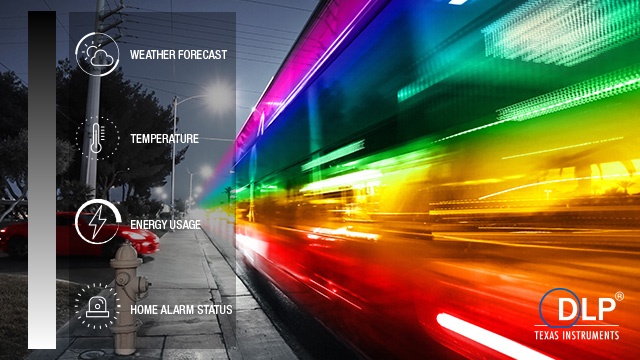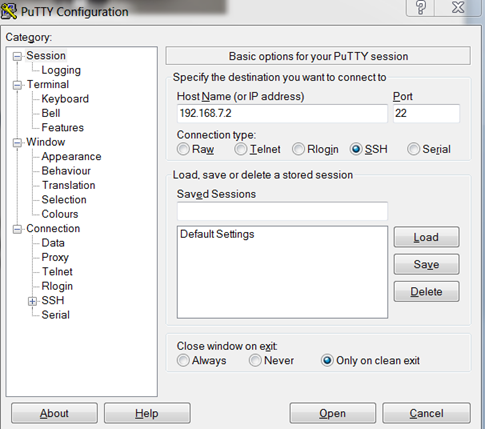全部,
我们想简要介绍一下如何使您的DLPLightCrafter
Display 2000 EVM在BeagleBone Black上启动和运行。 本教程将假定有有限的Linux/Debian体验。 有关使用此EVM的更多一般信息,请参阅DLPDLCR2000EVM用户指南,其网址为 :http://www.ti.com/lit/pdf/dlpu049
要设置系统,您需要以下物品:
- 1个DLPDLCR2000EVM
- 1x EVM电源–5V,3A额定值(我们推荐PW172KB0503F01 ITE开关模式电源或同等型号)
- 1x BeagleBone黑色USB电缆(miniUSB B型)
- 1台笔记本电脑/电脑
- >= 4 GB MicroSD卡(如果更新/安装Debian到BeagleBone上)
步骤1:在您的计算机上下载并安装putty。 您可以从 以下网址下载最新版本的PuTTY:https://www.chiark.greenend.org.uk/~sgtatham/putty/latest.html
步骤2:下载支持EVM的最新Debian版本。 您可以在此处下载:
https://debian.beagleboard.org/images/rcn-ee.net/rootfs/bb.org/testing/2017年08月01日 /lxqt-4GB/
(注意:如果您的BeagleBone已是最新版本,请跳过步骤2-6)
步骤3:下载SDFormatter和Win32DiskImager。 这些程序将用于将Debian加载到microSD卡。 您可以从以下网址下载它们:
https://www.sdcard.org/downloads/formatter_4/
和
https://sourceforge.net/projects/win32diskimager/
步骤4:使用SDFormatter格式化microSD卡,如下所示:
步骤5:使用Win32DiskImager将Debian发行版写入BeagleBone Black,如下所示:
步骤6:使用microSD卡将Debian安装到BeagleBone Black。 为此,请按照 http://exploringbeaglebone.com/chapter2/#Writing_a_New_Image_to_the_BBB上的说明进行操作
步骤7:将EVM插入BeagleBone Black BeagleBone Black BeagleBone Black上的以太网端口应与EVM的缩进切口对齐。 请参阅 http://www.ti.com/tool/dlpdlcr2000evm上的视频 ,了解如何使用5V电源插入系统。
步骤8:启动EVM和BeagleBone Black之后,EVM闪屏应会显示出来。
通过启动计算机上的PuTTY (通过USB连接到BeagleBone Black时)登录BeagleBone Black。 当系统提示输入主机信息时,通过端口22使用192.168 .7.2 ,如下所示。
第9步:系统将提示您登录。 使用以下凭据:
用户名:Debian
密码:temppwd.
每当系统要求输入密码以供管理员使用时,请使用密码“temppwd”。 此时,我们将准备好设置BeagleBone Black的软件侧。
注:EVM用户指南中也引用了步骤10及以后的信息,该指南可在以下位置找到: http://www.ti.com/lit/ug/dlpu049/dlpu049.pdf
步骤10:作为测试,您可以使用以下命令打开投影仪上的BeagleBone桌面:
如果您有鼠标通过USB连接到BeagleBone Black,则可以像使用普通PC一样使用BeagleBone。
步骤11:要运行视频,您需要使用软件更新BeagleBone Black以安装mplayer (也需要python,但默认情况下应已安装)。 运行以下命令:
> sudo apt-get update
> sudo apt-get upgrade
> sudo apt-get install mplayer2.
步骤12:使用cd命令导航到以下目录:
> cd /opt/scripts/device/bone/capes/DLPDLCR2000/
步骤13:要安装测试脚本,请按照以下说明操作:
使用提供的Python脚本需要附带的库:
dlm_lightcrfer-dlp 1.0.19.tar
要在BeagleBone Black上安装,请执行:
> tar -xvf dlp_lightcrlfter-tar 1.0.19.tar.gz
> CD dlm_lightcrfer-CD> 1.0 19.
> sudo python setup.py安装
步骤14:最后,我们可以通过导航回/opt/scripts/device/bone/capes/DLPDLCR2000/目录来播放fishbowl视频:
>导出显示=:0
> cd /opt/scripts/device/bone/capes/DLPDLCR2000/
> python MplayerTest.py